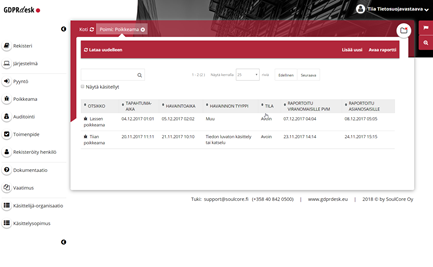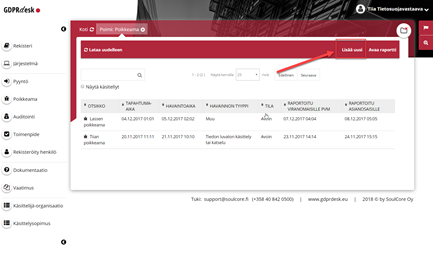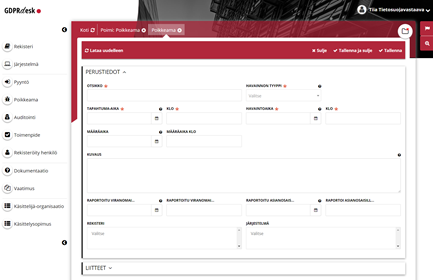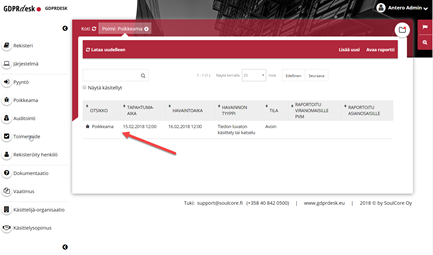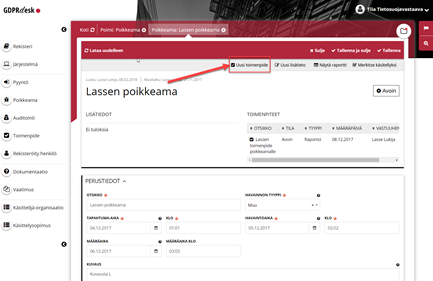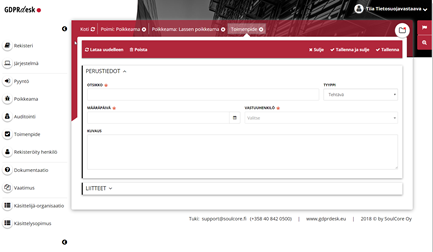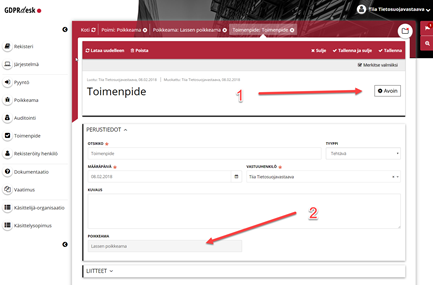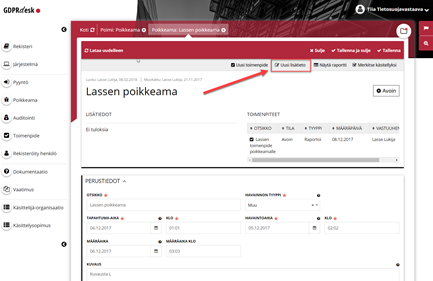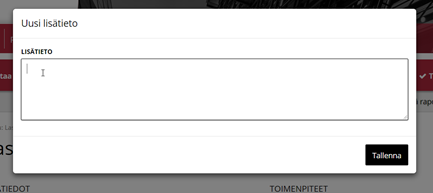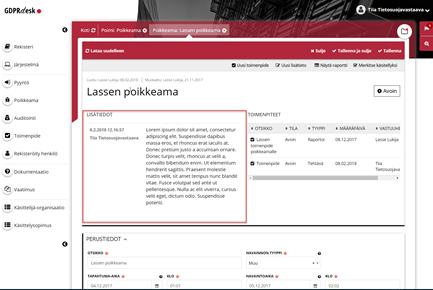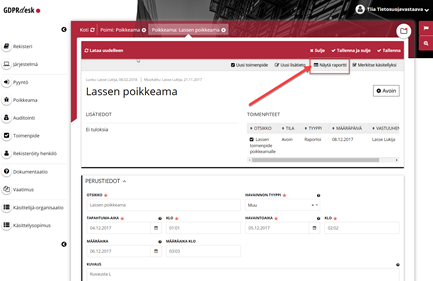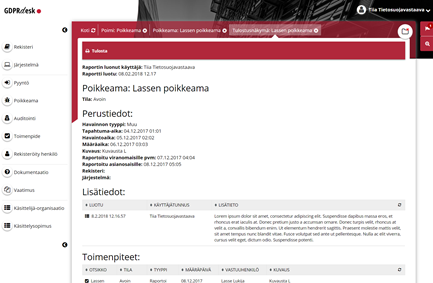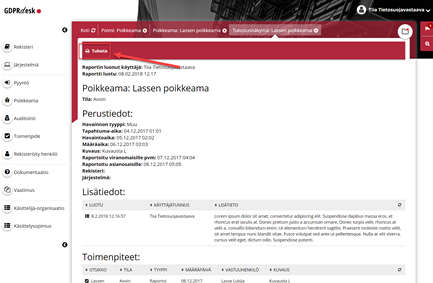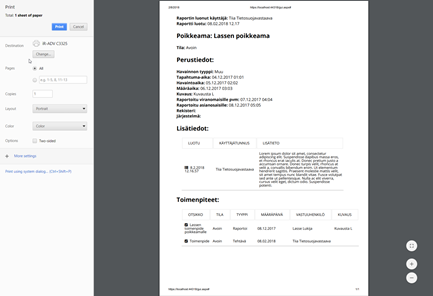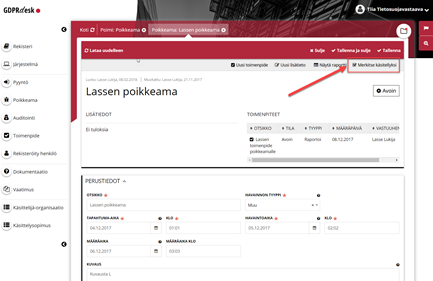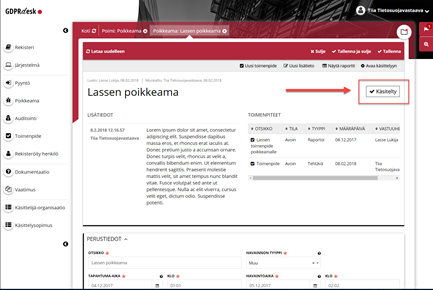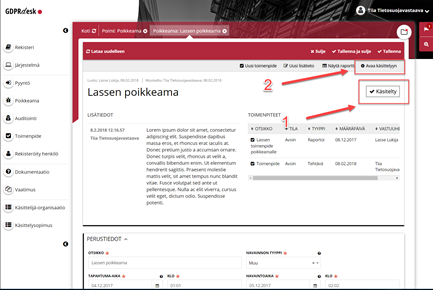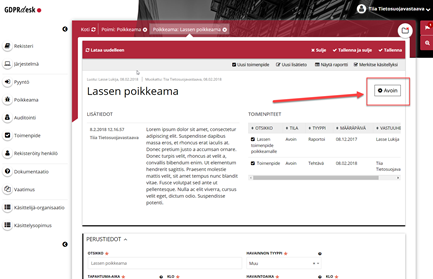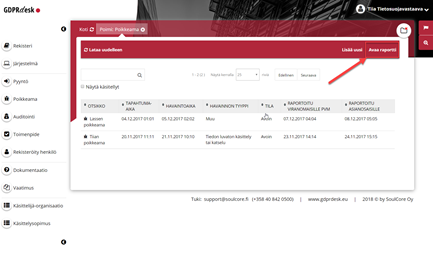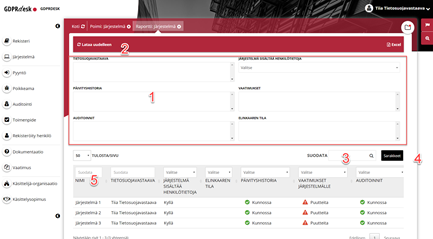- /
- /
- /
Poikkeama
Poimi Poikkeama-näkymä
”Poimi Poikkeama”-näkymässä listataan sovelluksessa olevat poikkeamat. Näkymässä esitetään seuraavat tiedot:
- Otsikko
- Tapahtuma-aika
- Havaintoaika
- Havainnon tyyppi
- Tila
- Raportoitu viranomaisille pvm
- Raportoitu asianosaisille
Uuden Poikkeaman luominen
Uuden Poikkeaman luominen ”Poimi Poikkeama”-näkymästä tapahtuu painamalla ”Lisää uusi”-painiketta.
Sovellukseen avautuu uusi välilehti, johon syötetään uuden poikkeaman tiedot.
Uuden poikkeaman luomista varten tulee antaa minimissään pakolliset tiedot, jotka on merkitty punaisella tähdellä. Tietojen syöttämisen jälkeen paina Tallenna-painiketta.
Uusi poikkeama näkyy ”Poimi Poikkeama”-näkymässä.
Poikkeaman käsittely
Uuden toimenpiteen luominen Poikkeamalle
Poikkeamalle voi luoda uuden toimenpiteen painamalla ”Uusi toimenpide”-painiketta.
Sovellukseen avautuu uusi välilehti, johon syötetään uuden toimenpiteen tiedot.
Uuden toimenpiteen luomista varten tulee antaa minimissään pakolliset tiedot, jotka on merkitty punaisella tähdellä. Tietojen syöttämisen jälkeen paina Tallenna-painiketta.
Tallentamisen jälkeen Toimenpiteen tilaksi tulee avoin(1.) ja perustiedot-osioon tulee näkyviin linkki(2.) käsitteeseen johon toimenpide on liitoksissa.
Uuden lisätiedon luominen Poikkeamalle
Poikkeamalle voi luoda uuden lisätiedon painamalla ”Uusi lisätieto”-painiketta.
Painikkeen painamisen jälkeen avautuu dialogi-ikkuna johon lisätieto kirjataan. Painamalla Tallenna-painiketta Lisätieto tallennetaan sovellukseen.
Sovellukseen tallennettu Lisätieto tulee näkyviin Poikkeaman-kortille. Lisätiedosta näytetään kirjaaja, kirjausaika ja lisätieto.
Avaa raporttinäkymä Poikkeamasta
Poikkeamasta voidaan avata raporttinäkymä, jossa käyttäjä näkee kaikki poikkeaman-tiedot yhdellä kertaa.
Raportti avataan painamalla ”Näytä raportti”-painiketta.
Raportin tulostaminen
Raportin voi tulostaa sivulla olevalla Tulosta-painikkeella, ”Ctrl+P” pikanäppäinyhdistelmällä tai selaimen Tulosta-sivu toiminnolla.
Tulosta-painiketta painamalla avautuu selaimesta riippuen dialogi-ikkuna, jossa sivun voi tulostaa. (Ylläoleva kuva on Chrome-selaimesta, joka näyttää tulosteesta esikatselun)
Poikkeaman merkitseminen käsitellyksi
Poikkeama voidaan merkitä käsitellyksi painamalla ”Merkitse käsitellyksi”-painiketta.
Kun poikkeama on merkattu käsitelty tulee sen tilaksi Käsitelty.
Käsitellyn Poikkeaman uudelleenavaaminen
Poikkeama joka on tilassa(1.) Käsitelty voidaan avata uudelleen käsiteltäväksi painamalla ”Avaa käsittelyyn”-painiketta(2.).
Kun poikkeuma on avattu uudelleen käsittelyyn sen tilaksi muuttuu: Avoin.
Poikkeamat-raportti
Poikkeamat-raportilla käyttäjä voi selata kaikkia sovelluksessa olevia poikkeamia ja luoda tarkempia hakuja.
Raportti avataan ”Poimi poikkeama”-näkymästä painamalla ”Avaa raportti”-painiketta.
Raportti avautuu uuteen sovellusvälilehteen. Raporteilla on seuraavat yhteiset toiminnot:
- Raporteilla on hakuehtoja joita muuttamalla raportin tulokset suodatetaan.
- Hakuehtojen muuttamisen jälkeen tulee raportti ladata uudelleen painamalla ”Lataa uudelleen”-painiketta.
- Näkyvissä olevien tulosten suodattaminen onnistuu listauksen yläpuolella olevalla hakukentällä.
- Listauksessa näytettävien sarakkeiden näkyvyyttä voidaan muokata painamalla Sarakkeet-painiketta. Sarakkeiden näkyvyyttä säädetään avautuvasta valikosta.
- Jokaisella sarakkeella on oma hakukenttä/hakuvalikko, jonka mukaan listauksessa näytettäviä tuloksia voidaan suodattaa.
Anna palautetta!
Oliko ohjeessamme virhe?
Tuliko ajatus miten voisimme tuotettamme entistä paremmaksi?
Risut ja ruusut ovat meille kultaakin arvokkaampia!
gdprdesk.support@soulcore.fi